Table des matières
Editeur de pattern
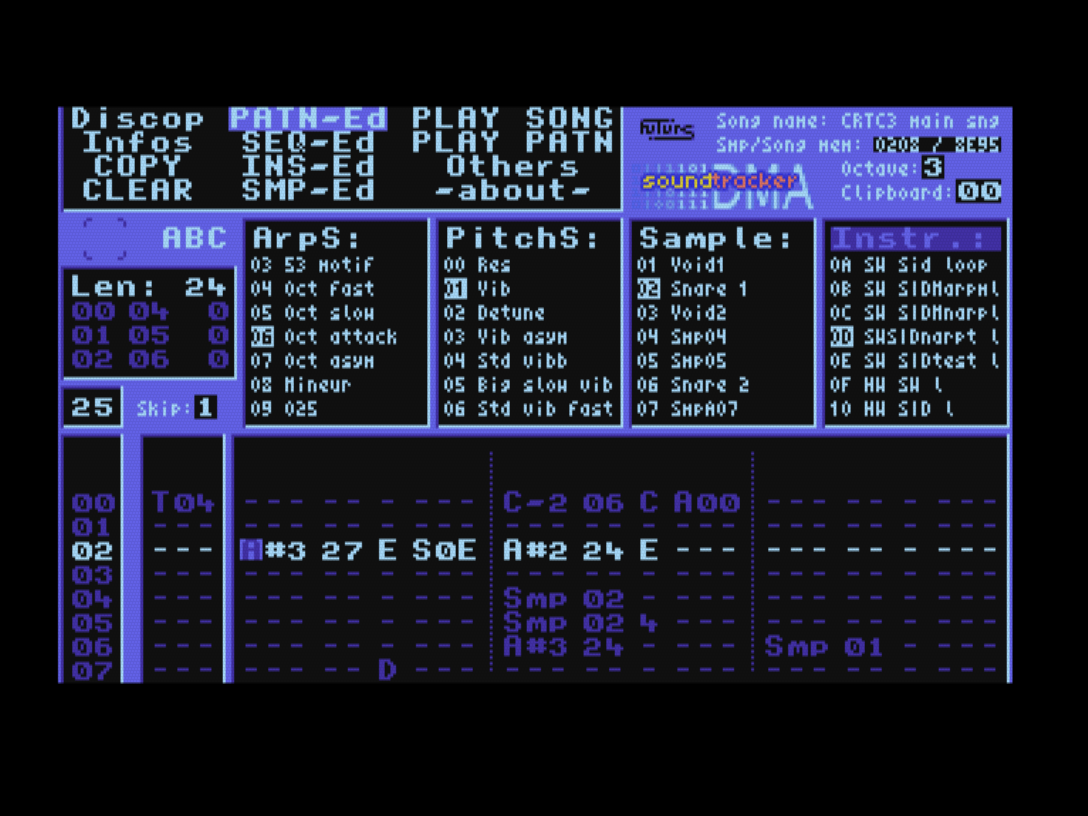
La pattern, c'est là où vous déposez vos notes à jouer et les effets. Une pattern est jouée ligne par ligne, de haut en bas. Le pas courant en édition est en couleur claire, le numéro de ligne est la colonne tout à gauche.
Les notes de musique sont écrites en notation anglo-saxonne, A correspond au la, B au si, C au do, ainsi de suite jusqu'au G pour le sol. Un # indique si la note est altérée au demi-ton supérieur. Seuls les dièses sont représentés mais pas les bémols, ainsi pour entendre un Eb (Mib) il faut écrire un D# (Ré#).
Dans le Soundtracker DMA la pattern comprend quatre sections éditables. De gauche à droite, la colonne “special” puis les pistes (track) de chacun des trois canaux PSG : A, B et C. En écoute stéréo, le canal A est joué à gauche, le B au milieu et le C à droite.
Canal "special"
Le premier caractère indique l'option et les deux suivants sont la valeur du paramètre. Le tempo notamment est défini ici par l'option “T”. Les options sont décrites ici.
Canaux A/B/C
Les trois canaux sonores possèdent les mêmes colonnes qui sont :
- Note : plusieurs possibilités :
- par exemple D-3 ou F#4. Les deux premiers caractères donnent la note de musique, le troisième donne l'octave. Pour saisir une note, utilisez les touches du clavier dont la disposition imite celle d'un piano.
- Smp pour jouer un sample.
- Res pour couper le son sur le canal (Reset).
- Numéro d'instrument/Sample sur deux caractères. C'est le numéro tel qu'il est dans la liste d'instrument/sample.
- Volume : donne le volume maximum de 0 à &F (par défaut il vaut &F, c'est-à-dire pas d'atténuation de volume).
- Ce volume maximum est sans effet sur les sons hardwares.
- Pour les instruments, ce volume maximum est mémorisé jusqu'au prochain changement.
- Pour les samples, le volume se comporte différemment, détails ici.
- Effet : le premier caractère indique l'effet, les deux suivants sont la valeur du paramètre. Cf. la liste des effets.
Combinaisons valides
Note / Ins / Vol / FX / Param C#4 7F F A 35 C#4 7F - A 35 => le volume maximum reste inchangé D#4 -- F A 35 => la note change mais l'enveloppe de son continue --- -- F A 35 => volume & effet sans note C#4 7F F - -- => note & volume maximum C#4 7F - - -- => note seule (au volume maximum en cours) --- -- D - -- => change uniquement le volume maximum de la note ou sample en cours --- -- - A 35 => active l'option uniquement Res -- - - -- => coupe le son (note ou sample), pas de changement aux options en cours ni au volume max Res -- C - -- => coupe le son (note ou sample) et choisi un nouveau volume max, pas de changement aux options Res -- - X 00 => coupe le son & effet (dans cet exemple : stoppe le son et les effets) Smp 03 - - -- => sample (au volume maximum) Smp 03 4 - -- => sample & volume du sample
Combinaisons invalides
Voici une liste non-exhaustive des combinaisons invalides.
Note / Ins / Vol / FX / Param Smp -- - - -- => ignoré --- 7F - - -- => ignoré
Volume des samples
Aucun calcul n'est fait sur les samples pour éviter de consommer du temps CPU. Cependant, deux niveaux de volume sont possibles pour un sample. Le comportement est décrit ci-dessous :
La colonne volume pour les samples fonctionne un peu différemment que pour une note : Smp nn - => volume maximum (c'est différent des notes normales, ici une note ou Res réinitialise le volume) Smp nn v => volume maximum si v>=8 ; volume atténué si v<8 (y compris 0) --- -- v => volume maximum si v>=8 ; volume atténué si v<8 (y compris 0) --- -- - => pas de changement de volume
Priorités
Pour les ressources suivantes, en cas d'utilisation simultanée sur plusieurs canaux, c'est le canal le plus à droite qui a la priorité (C>B>A) :
- bruit : le PSG ne possède qu'un seul générateur de bruit. Le bruit peut être envoyé sur plusieurs canaux, mais sa fréquence sera celle du canal le plus à droite
- enveloppe de volume hardware : il n'y a qu'un générateur d'enveloppe de volume hardware dans le PSG. L'enveloppe peut être utilisée par plusieurs canaux, mais sa fréquence et sa courbe sera celle du canal le plus à droite
- SID : un seul SID est généré. Le SID sera joué uniquement sur le canal le plus à droite qui le demande, à la fréquence demandée par ce canal
- sample : un seul sample est joué à la fois. Si plusieurs samples sont démarrés sur la même ligne de pattern c'est celui du canal le plus à droite qui sera joué. En revanche, indépendamment du canal, si un sample est joué alors qu'un autre sample est en cours, il va le couper pour être joué à la place
Aide à la saisie
Plusieurs fonctions sont disponibles pour vous faire gagner du temps lors de l'écriture de vos patterns. Consultez le tableau des touches clavier pour savoir comment les utiliser.
Skip
Le compteur “skip” affiché au-dessus de la pattern indique de combien de lignes avance la pattern à chaque saisie. Vous pouvez par exemple le mettre à 0 si vous avez beaucoup de modifications à faire sur la même ligne.
Clipboard
Un presse-papiers (clipboard) est disponible pour copier ou couper puis coller un canal complet de pattern ou bien ligne par ligne. Vous pouvez couper ou copier un canal complet puis coller son contenu ligne par ligne. Le compteur “clipboard” indique l'index en cours dans le presse-papiers.
Pour copier ou effacer une pattern complète, il faut utiliser “Copy” ou “Clear” depuis le menu principal. Vous aurez besoin de connaître son numéro.
Insertion et retrait
Il est possible d'insérer ou retirer un pas dans un canal seulement ou bien dans toute une ligne de pattern, toutes les données des lignes qui suivent sont décalées. Les lignes poussées en dehors de la pattern par le bas ne sont pas perdues, dans la limite de 4 lignes, une sorte de pseudo-undo utile en cas de fausse manipulation !
Fonctions des touches du clavier
En entrant dans l'éditeur depuis le menu :
| Touche | Fonction |
|---|---|
| Espace | Edite la dernière pattern éditée |
| Shift + Espace | Edite la pattern du pas de song list sélectionné |
| Control + Espace | Edite la dernière pattern jouée au dernier pas joué (par 'play song' ou 'play pattern') |
A l'intérieur de l'éditeur de pattern :
| Touche | Fonction |
|---|---|
| Esc | Quitte l'éditeur de pattern |
| Copy | Joue la position de pattern courante |
| Return | Coupe le son |
| f4 | pattern+1 |
| f7 | pattern-1 |
| bas | Se déplacer d'une ligne |
| haut | Se déplacer d'une ligne |
| gauche | Se déplacer d'une colonne |
| droite | Se déplacer d'une colonne |
| Control + 1 | Se placer au début de la pattern |
| Control + haut | Se déplacer de 8 lignes |
| Control + bas | Se déplacer de 8 lignes |
| Tab | Augmente le skip (le nombre de pas dont la pattern avance après une saisie) |
| Control + Tab | Diminue le skip |
| Del | Efface le champ ou la note (suivant la position courante) |
| Clr | Place un Res dans la pattern |
| Control + r | Place un Res dans la pattern |
| Control + s | Place un sample dans la pattern |
| f0 | Insère une ligne dans le canal courant |
| f. | Retire une ligne dans le canal courant |
| Shift + f0 | Insère une ligne de pattern |
| Shift + f. | Retire une ligne de pattern |
| Shift + 1 | Copie la piste du canal courant vers le clipboard |
| Shift + 2 | Coupe la piste du canal courant vers le clipboard |
| Shift + 3 | Colle la piste depuis le clipboard |
| Shift + 7 | Copie note à note vers le clipboard |
| Shift + 8 | Colle note à note depuis clipboard |
| Shift + 0 | Remet à 0 l'index du clipboard |
| Touches piano | Saisie des notes de musique |